从很早开始就想使用vmware安装Mac OS系统,从网上下载了好几个版本的引导镜像跟Mac镜像,看过不少网页上的安装过程,均是千篇一律的内容,也使用过VirtualBox,可是均未引导成功,直到昨天下载了一个darwin镜像跟雪豹镜像,参照之前看过的教程,终于安装成功了,现在我就把安装过程详细叙述一下。
首先需要具备四个条件:第一,vmware软件,有点废话了哈,我所用的软件版本是比较新的8.0,界面比较好看一些;第二,引导镜像,常见的有darwin跟Rebel,这里我是用的是darwin;第三,雪豹的Mac OS镜像,这个网站上有链接,随处都可以找到;第四,也是比较重要的:安装vmware的机器需要支持64位系统,我的处理器是I3,真机系统是win764位旗舰版,所以以上四项条件都满足,下边开始安装过程。
一、打开vmware,新建一个虚拟机,在选择镜像时,要选择darwin镜像的存放位置,这里是我的存放位置: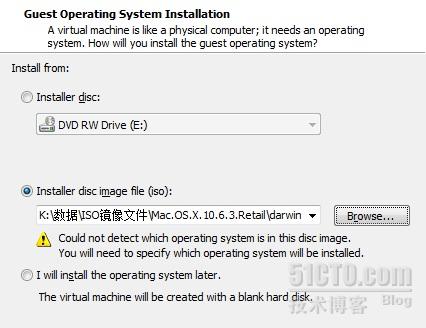
然后下一步选择要安装的系统类型,不论是free-BSD也好还是other也好,一定要选择后边是64bit的那个选项,否则无法安装系统,这里我选择的是other-64bit。
紧跟着就可以确定虚拟机的存放位置跟硬盘大小了,这里我就不赘述了,安装苹果系统硬盘空间需要大于10G,大家可以根据需要来选择硬盘大小。
二、在正式启动安装之前,需要对虚拟机进行设置,之前在文件夹选项中先把“隐藏已知文件的扩展名”前边的勾去掉,如果本身能显示文件扩展名则可以跳过此步骤,找到刚刚创建的虚拟机:Mac OS.vmx文件,使用记事本打开,找到如下所示的一行: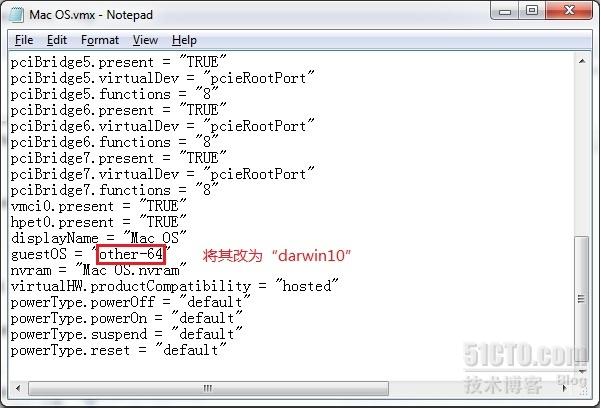
将“other-64”改为“darwin10”,保存退出,然后双击打开该虚拟机,首先编辑一下虚拟机设置,将内存调到1G,将cpu的个数调整至大于1就好,不然安装过程将会极其缓慢(需要注意的是,一定要将USB Controller添加到虚拟机的配置上,不然键盘跟鼠标均无法工作)。
三、正式安装
准备工作以上就完成了,打开虚拟机电源,进入引导界面,我使用的是darwin的引导镜像,网上的教程说引导镜像分Intel跟AMD两种的,我用的这种镜像是AMD处理器用的,但是我的是Intel的I3处理器,一样可以引导进入
由于我已经安装好,所以右边会出现苹果的标志,未安装好苹果系统的只会出现光盘的标志,这时候换上Mac OS的镜像(我用dmg格式的镜像未引导成功,所以我使用UltraISO软件将dmg文件转换为ISO标准镜像文件,才得引导),按下F5之后再按下回车键,经过等待之后即可出现Mac OS的安装界面
单击继续,来到协议的界面,同意之后,跳转到下边的步骤
这时大家会发现,用来安装系统的硬盘根本找不到,这点不用担心,原理跟windows相同,磁盘也是需要格式化的,单击屏幕上边的“实用工具”,找到“磁盘工具...”,打开磁盘管理的界面
这里我已经给磁盘分了两个分区,其实要分区也不难,单击左边的硬盘标志(这里我给的硬盘大小是30G),在右边就会多出分区的选项,在下边的选项中选择两个分区就可以
分区之后,选择第一个分区,单击右边的“抹掉”按钮,在抹掉选项卡中单击右下角的“抹掉...”按钮,来格式化第一个分区,第二个分区同理,这里也不赘述了。完成之后,即可关掉该对话框
这时就会在选择安装系统的分区界面出现刚才分好的分区,选择其中一个,开始安装系统
好漫长的等待哦
终于安装完成啦,却弹出下图的界面
不用担心,这是安装成功的标志,其实是系统没办法从硬盘中引导系统重新启动,只需要将darwin引导镜像重新放入虚拟机的光驱,重新启动就好,此次重新启动就会出现光盘旁边的苹果标志
四、安装完成之后的设置
重新启动之后,出现下图的欢迎界面,只需要单击继续,即可进行下一步操作
选择键盘布局
因为是第一次安装系统,所以选择“请不要现在传输我的信息”
输入Apple ID,因为我没有,所以这一个步骤可以跳过,不过第一次安装的时候不知道,以为是新建的管理员帐号呢
输入注册信息,其实也可以跳过,这里我只是为了好玩,所以随便输了一点,不过还是没通过,嘿嘿
这一步才是创建管理员帐户呢,键入要创建的账户名称跟密码
选择系统时间跟时区
终于出现这个步骤了,通过了之后就能迎来Mac OS的桌面了
所有设置已完成,迎来Mac OS的桌面,终于成功了
ps:安装Mac OS用了一个下午,总算是装好了,不知道安装过程有没有错误,还请大家指正,行啦,先介绍到这里吧,我先探索一下新安装的Mac OS
另外,需要提醒的是,安装好之后,最好把darwin引导镜像放在固定的位置,不然缺少它的引导,系统是根本起不来的哦。
转载于:https://blog.51cto.com/mike3470/683771




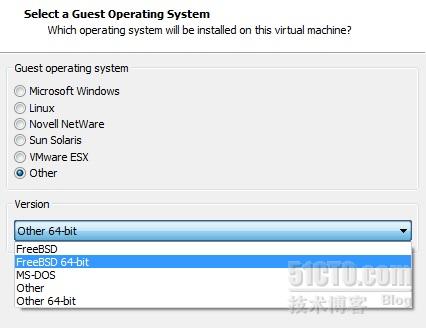

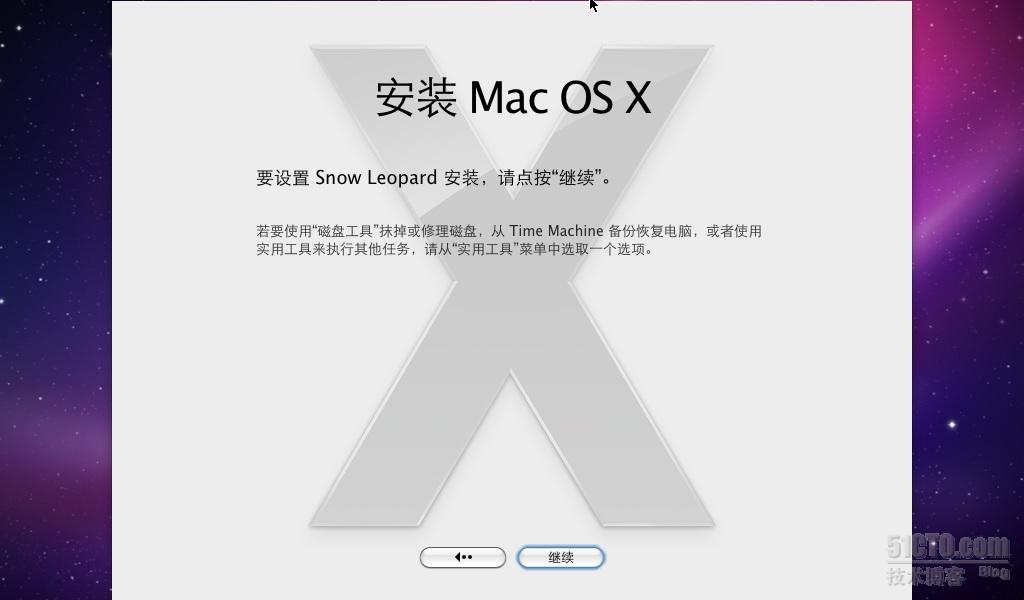


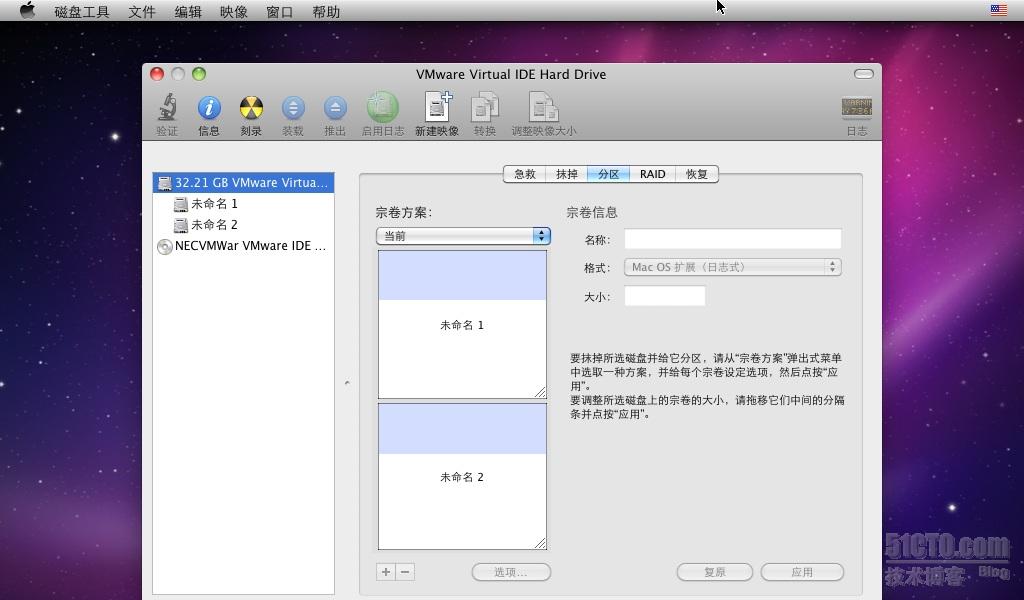
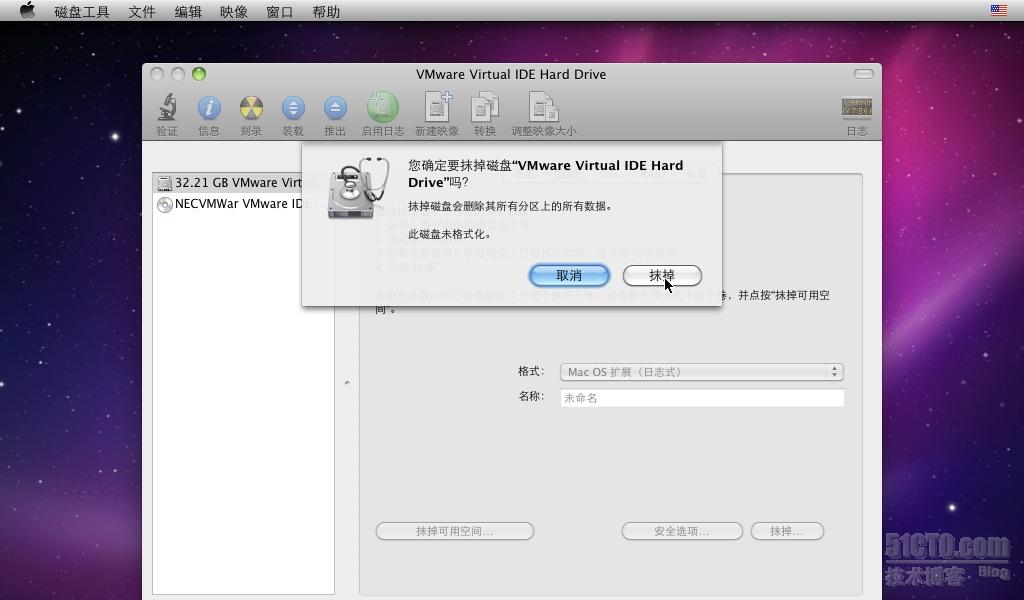
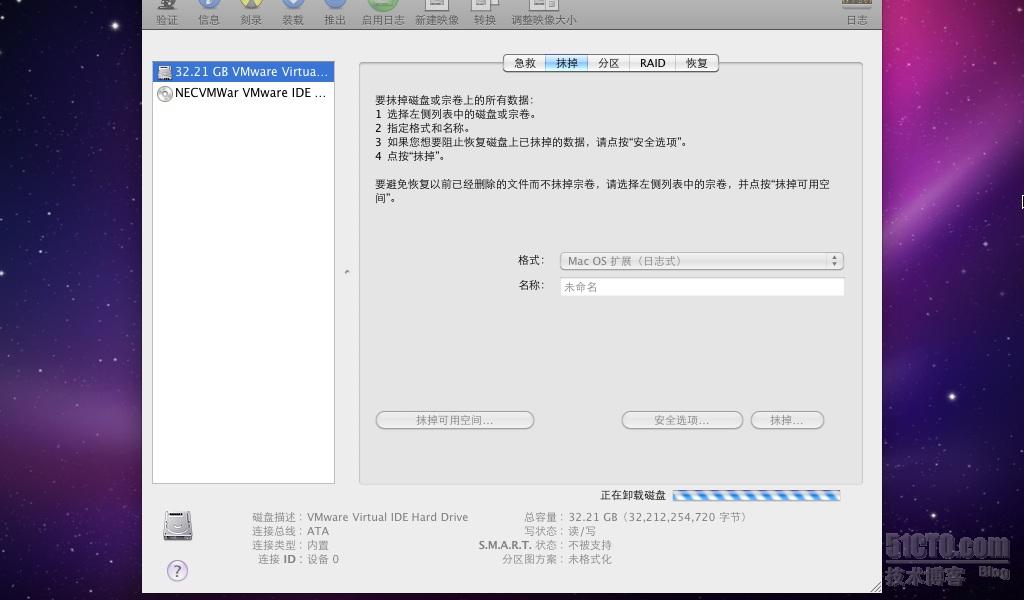
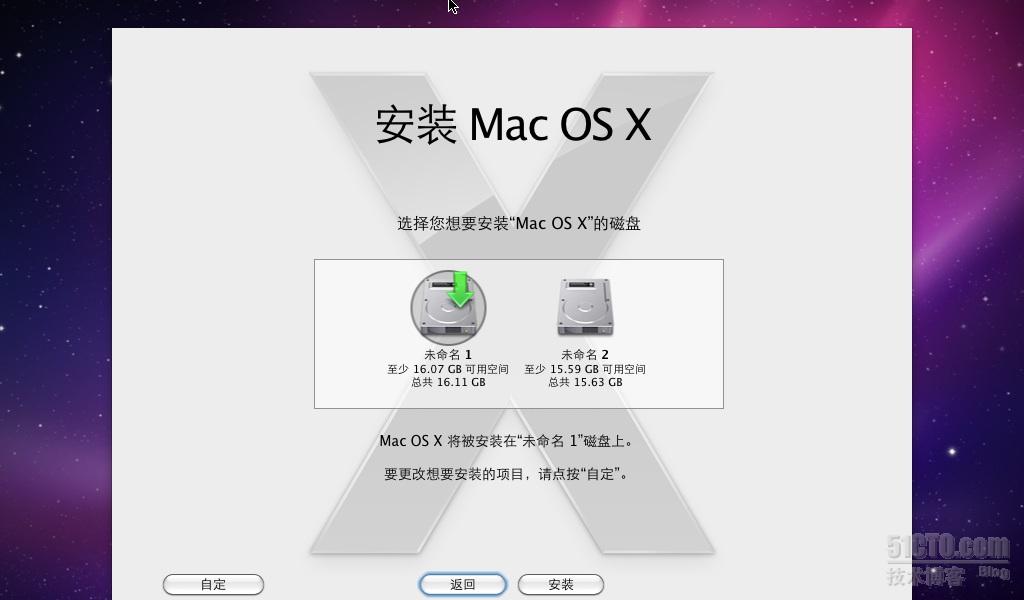


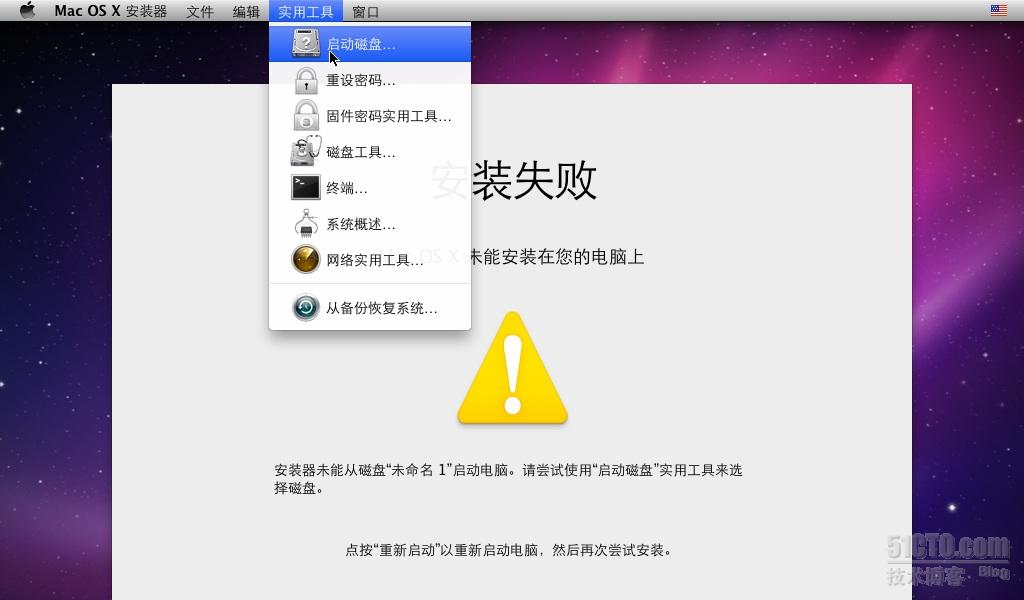

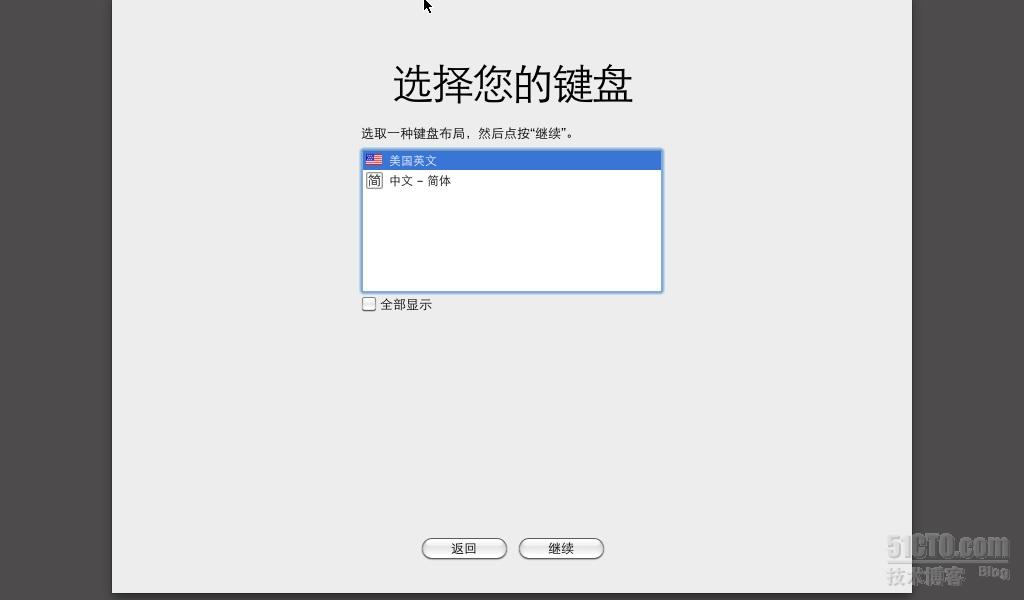

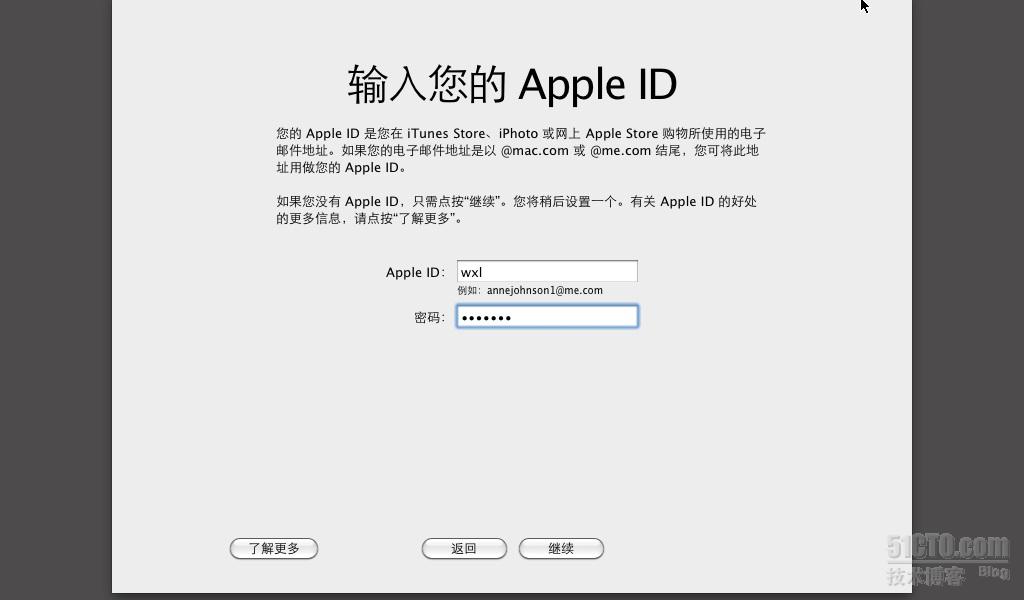

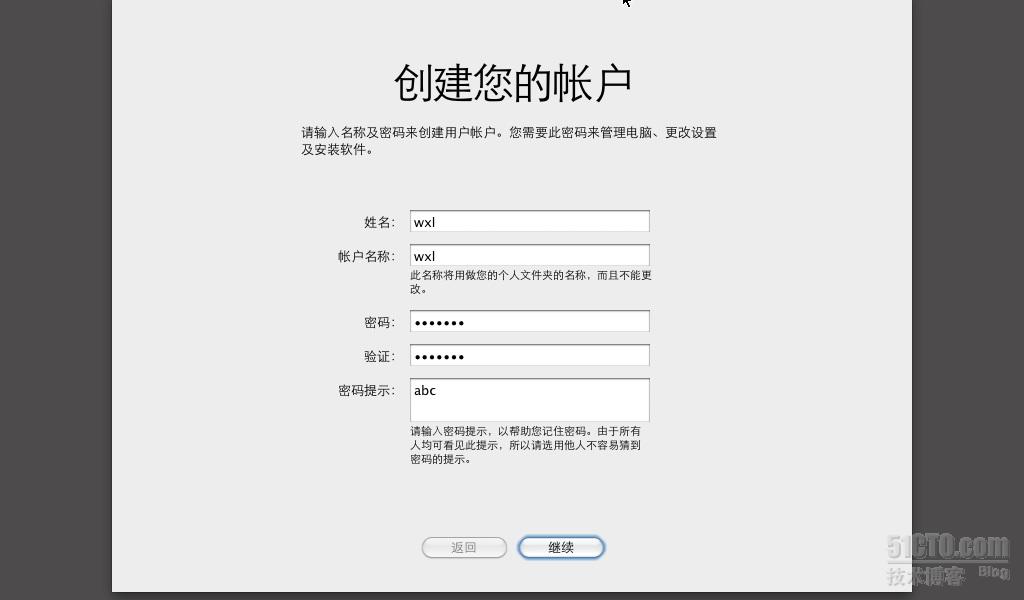
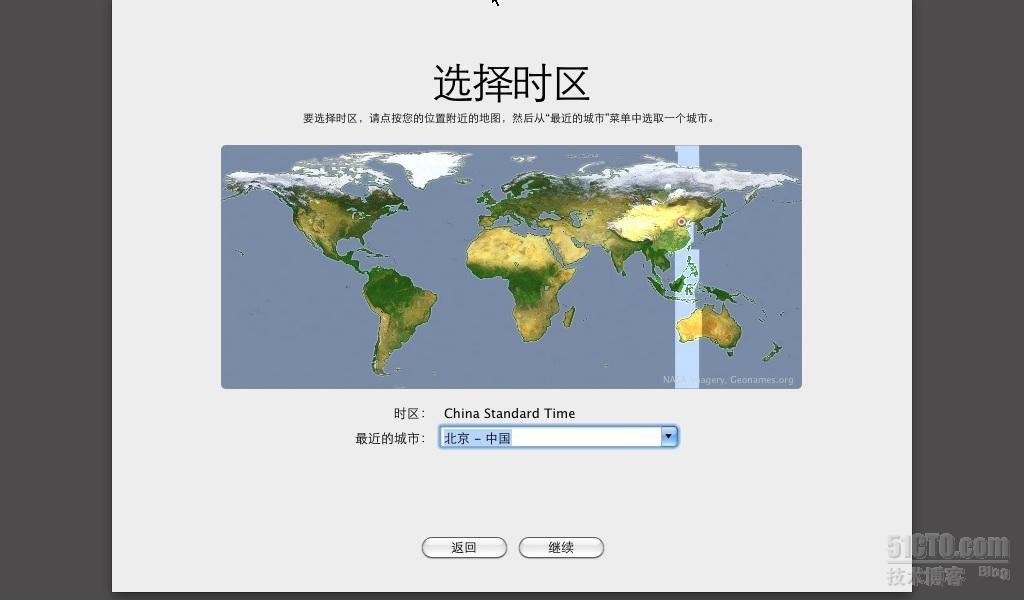
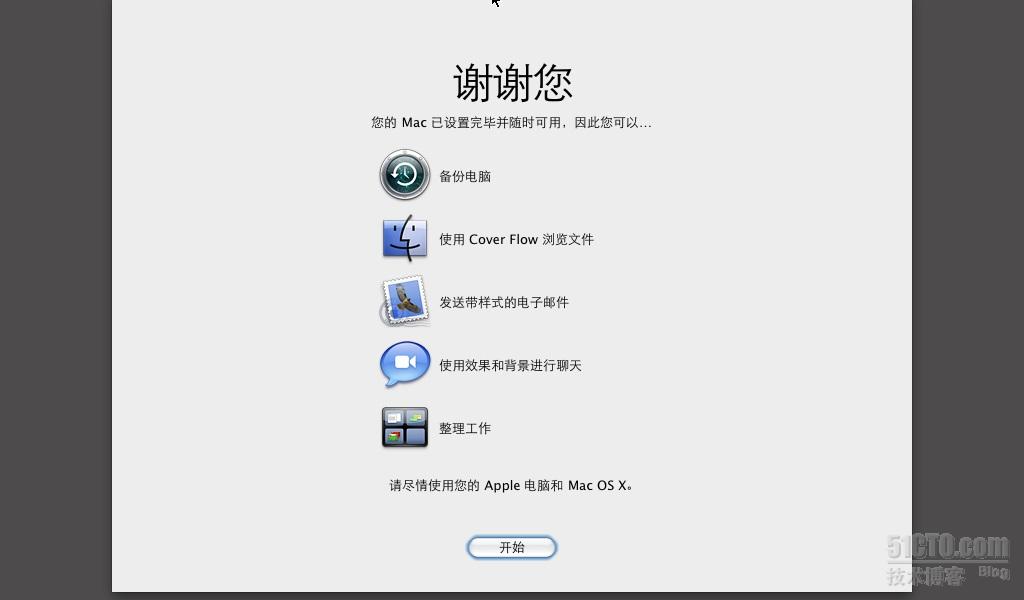

















 6696
6696

 被折叠的 条评论
为什么被折叠?
被折叠的 条评论
为什么被折叠?








